|
添付ファイルやネット上から取得したファイルを開くと「保護されたビュー」というモードで開くことがあります。これは有害なコンテンツが埋め込まれている可能性があるため読み取り専用で開くモードです。この機能を解除(無効)する方法をいくつかご紹介しますので、
任意のものを操作してください。(※
セキュリティは低くなりますのでご自身の責任で操作なさってください。)
▼ 保護されたビュー 例


■ 方法(1)
保護されたビュー機能をオフにする(★Excelに設定)
Excel全文書で解除されます(注!赤い警告バーの方は解除されませんので、方法【2】【3】でOFFにしてください)
-
「ファイル」タブ−「オプション」−「セキュリティセンター」をクリック
-
「セキュリティセンターの設定」をクリック
-
左ペインで「保護されたビュー」をクリックし、表示されている3つのボックスのチェックを外す
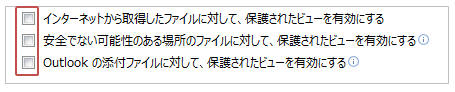
-
左ペインで「ファイル制限機能の設定」をクリック
※補足2
-
ファイルの種類で「開く」「保存」にチェックが入っているもの
を全て外し「OK」で閉じる
補足1:
赤いバーによる保護されたビュー
「このファイルに問題が見つかりました…」は無効にはなりません。この場合は下記↓方法(2)
又は(3)で回避するか、こちらを参照してください。
補足2:ファイル制限機能では、特定の種類のファイルに対し「保護されたビューで開き編集不可にする」「保護されたビューで開き編集可能にする」「開かない」「保存できない」を指定できます。
■ 方法(2)
フォルダを信頼できる場所として指定する
(★Excel全文書、又は特定のフォルダ) 
信頼できる場所に保存されている文書には「保護されたビュー」や「セキュリティの警告」は
表示されません。
-
特定のフォルダを「信頼できる場所」とするとそのフォルダ内の文書ではビューが解除されます。
-
ドライブ全体(例 C:\)を「信頼できる場所」
として「サブフォルダーも信頼する」にチェックするとExcel全文書でビューが解除されます。
-
「ファイル」タブ−「オプション」−「セキュリティセンター」をクリック
-
「セキュリティセンターの設定」をクリック
-
左ペインで「信頼できる場所」をクリックし「新しい場所の追加」をクリック
-
「参照」をクリックし、ファイルが保存されているフォルダ(又はC:\などドライブ全体)を指定
-
「この場所のサブフォルダ―も信頼する」にチェックを入れ、全て「OK」で閉じる
(※この方法は赤いバーによる保護されたビュー
「このファイルに問題が見つかりました…」も
解除されます。)
■ 方法(3) 文書を信頼済みドキュメントとして登録する(★文書を指定) 
信頼済みドキュメントとして登録された文書では「保護されたビュー」は
解除されます。※補足3
補足3:正確には【信頼済みドキュメント】はそのPCのレジストリにフルパス
(ファイルパス、URL)で登録されます。ですからファイル名や保存場所
を変更したり、異なるURLの場合は再度警告バーが表示されます。
(パスが変わるため)レジストリはHKEY_CURRENT_USER\Software\Microsoft\Office\14.0\Excel\Security\Trusted
Documents\TrustRecordsです。
補足4:
保護されたビューに似た「セキュリティの警告」(マクロ文書などに表示)について

■ 方法(4)
レジストリを変更し「ファイルの検証」機能を止めてしまう

-
HKEY_CURRENT_USER\Software\Microsoft\Office\14.0\Excel\Security\FileValidationを右クリックし「新規」−「DWORD値」をクリック
-
名前をEnableOnLoadとし、値は0のままにしておく(★0の場合、ファイルの検証を行いません。)
※保護されたビュー(赤)は表示されなくなります。(セキュリティの警告、及び保護されたビュー(黄)は表示)
■ 方法(5)
グループポリシーで「ファイルの検証」機能を止めてしまう

-
ユーザーの構成−「管理用テンプレート」−「Microsoft
Excel2010」−「Excelのオプション」−「セキュリティ」をクリック
-
「ファイル検証機能をオフにする」を「有効」とする
|